如何删除 Android 下载历史记录

删除 Android 下载历史记录可以帮助释放存储空间等。这是您需要遵循的步骤。

“哎呀,快照!”页面是Google Chrome中常见的错误,可能由多种原因引起。这可能与您的互联网连接、Chrome自身的缓存文件、您在浏览器中安装的扩展或其他问题有关。
无论原因如何,本指南将展示如何修复Chrome中的“哎呀,快照!”错误。
内容
当您看到“哎呀,快照!”重试加载网页错误时,首先要尝试的就是重新加载页面。在错误屏幕上,您会看到一个“重新加载”按钮,只需单击即可,页面可能立即正常工作。这通常值得作为第一次尝试修复。
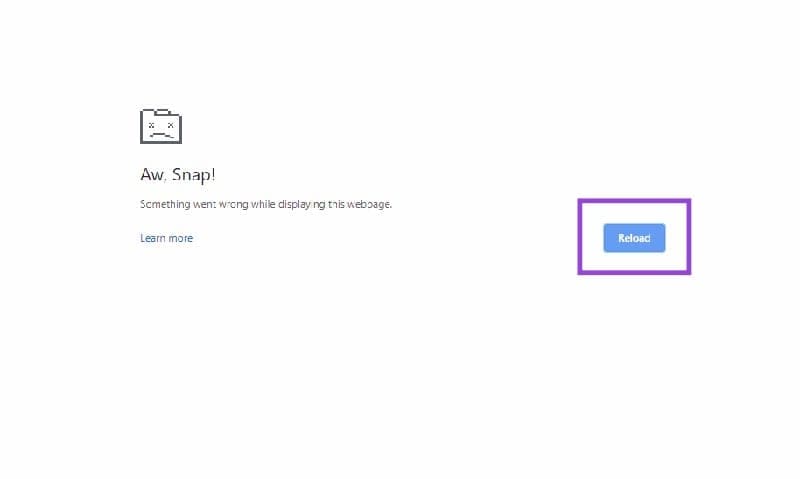
如果您的互联网连接不稳定或速度非常慢,您很可能会看到“哎呀,快照!”屏幕,因为这将阻止Chrome加载和访问网页。因此,另一个快速的修复是验证您的连接。
步骤1. 访问 speedtest.net。
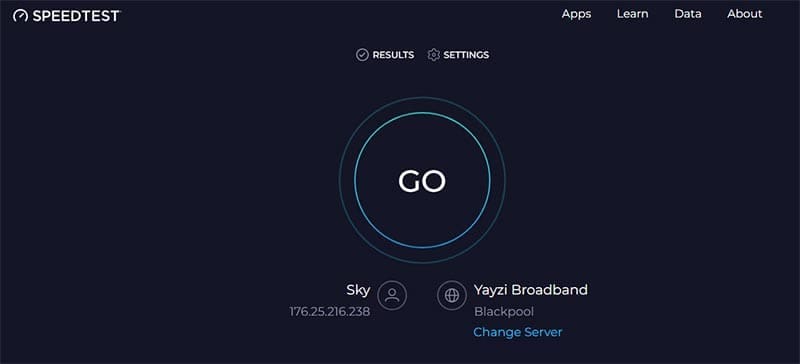
步骤2. 单击“开始”按钮,检查您的连接速度。如果一切正常,请尝试其他修复。但如果速度很低或随机波动,您可能遇到了连接问题。尝试关闭路由器,然后在30秒后重新启动,并禁用您可能正在使用的任何VPN。然后再次尝试Chrome。
出现“哎呀,快照!”错误的原因之一是由于打开了太多标签页,Chrome使用了大量内存。这是许多人常做的事情。不幸的是,打开的标签页越多,Chrome所需的能量就越多,浏览器崩溃或出现错误的可能性也越大。关闭您不需要的标签页,使用每个标签页上的“小X”按钮。
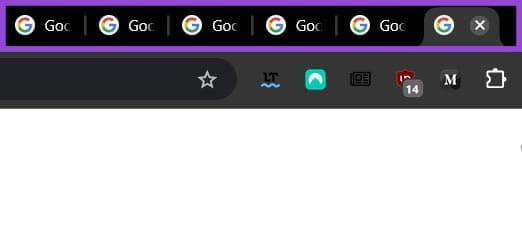
扩展可以使您的浏览器更具功能性和帮助性,但它们也可能干扰浏览器的正常工作。如果您最近安装了新的扩展并开始出现“哎呀,快照!”错误,可能是这个扩展造成的。
步骤1. 点击Chrome窗口右上角的三个点图标。然后转到“扩展”并选择“管理扩展”。
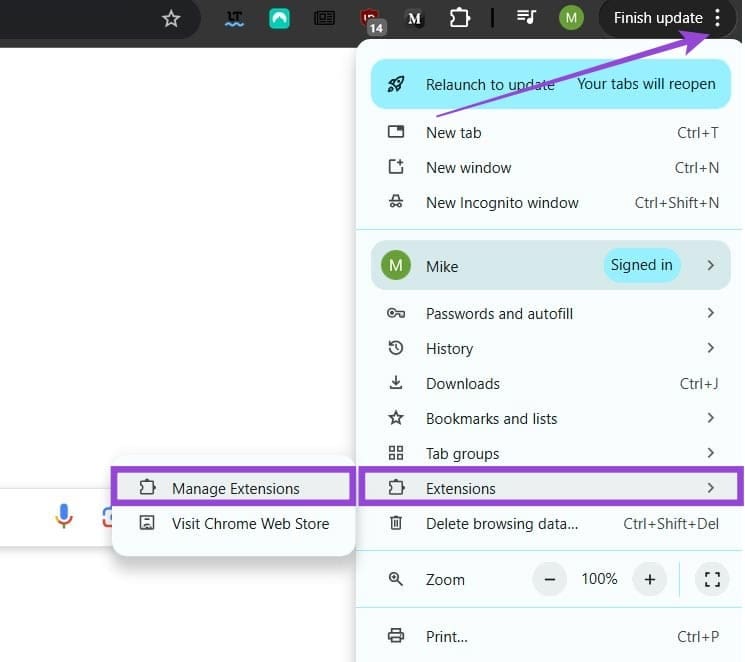
步骤2. 您将看到所有已安装扩展的完整列表。点击每个扩展框右下角的小按钮以切换它的开启或关闭,或者点击“移除”以永久删除您不需要或怀疑会造成问题的扩展。然后再次尝试使用Chrome,看看它是否工作。

缓存损坏是导致“哎呀,快照!”重试加载网页错误的另一个可能解释。清除缓存应该可以解决此问题。
步骤1. 点击Chrome右上角的三个点图标。然后转到“历史记录”并选择“历史记录”。或者,您可以同时按下“Ctrl”和“H”键。
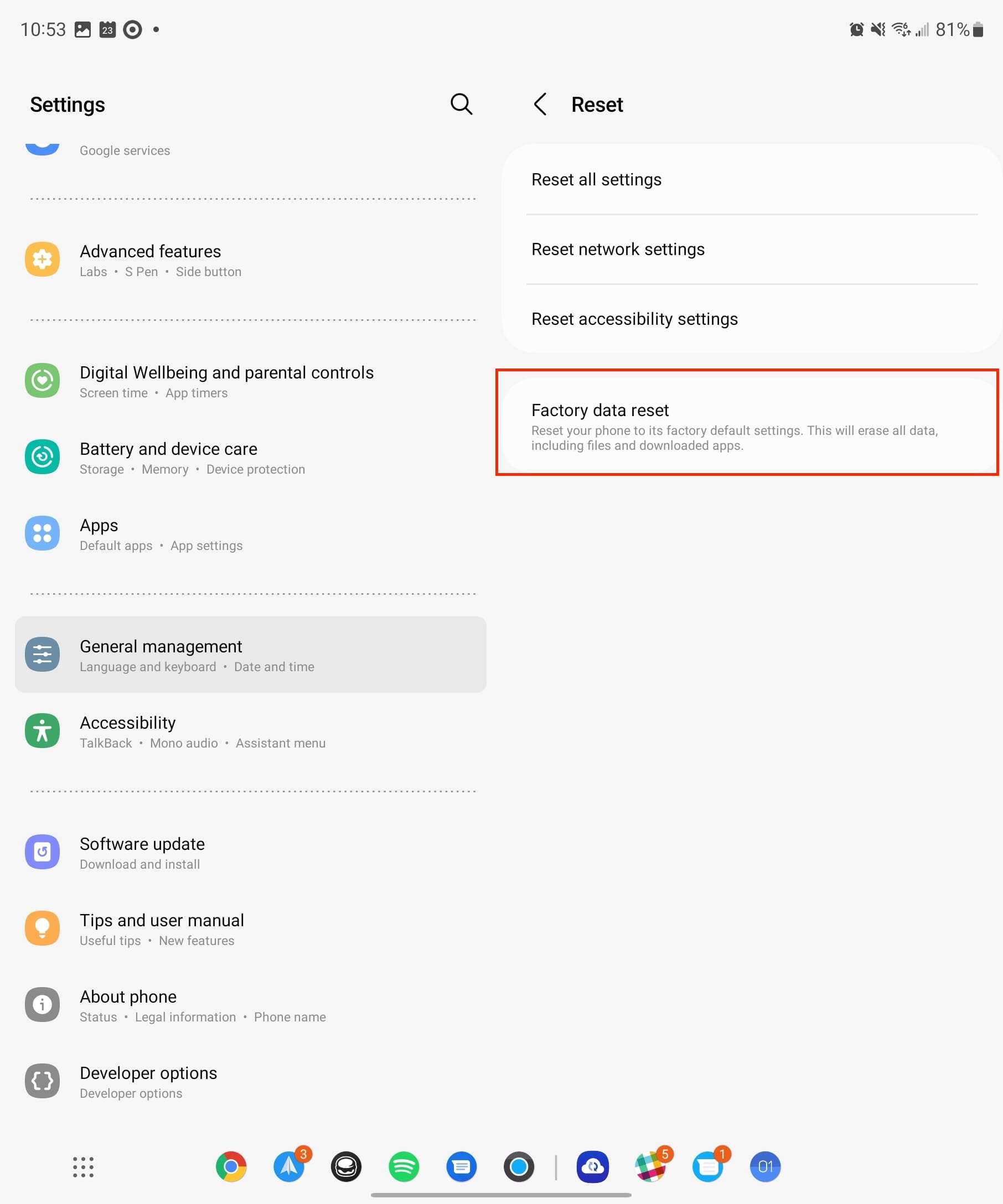
步骤2. 点击“删除浏览数据”。
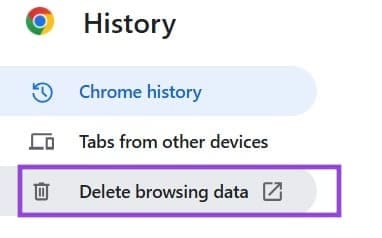
步骤3. 确保“时间范围”设置为“所有时间”,并勾选“缓存的图片和文件”旁边的框。检查“Cookies和其他站点数据”框也很值得。然后点击“删除数据”。
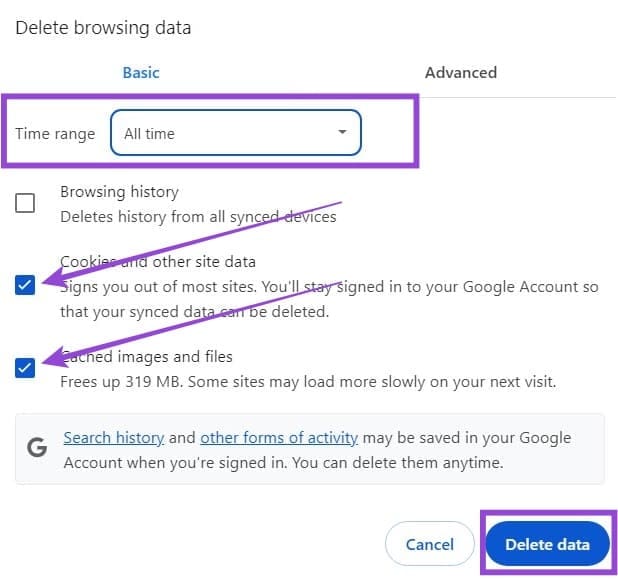
您可能正在运行过时的Chrome版本,这可能解释了“哎呀,快照!”错误。
步骤1. 打开Chrome并点击三点按钮。然后在底部选择“设置”。
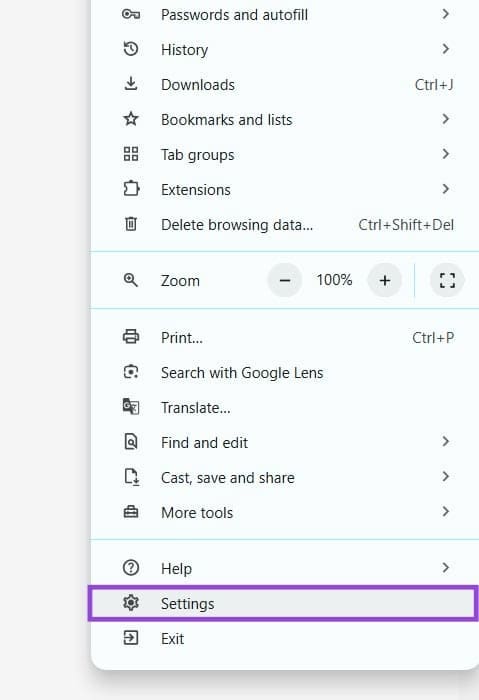
步骤2. 在左侧边栏底部点击“关于Chrome”。您将能够查看是否有任何更新可用,并在有可用更新时开始下载和安装。更新完成后,您需要重新启动Chrome。
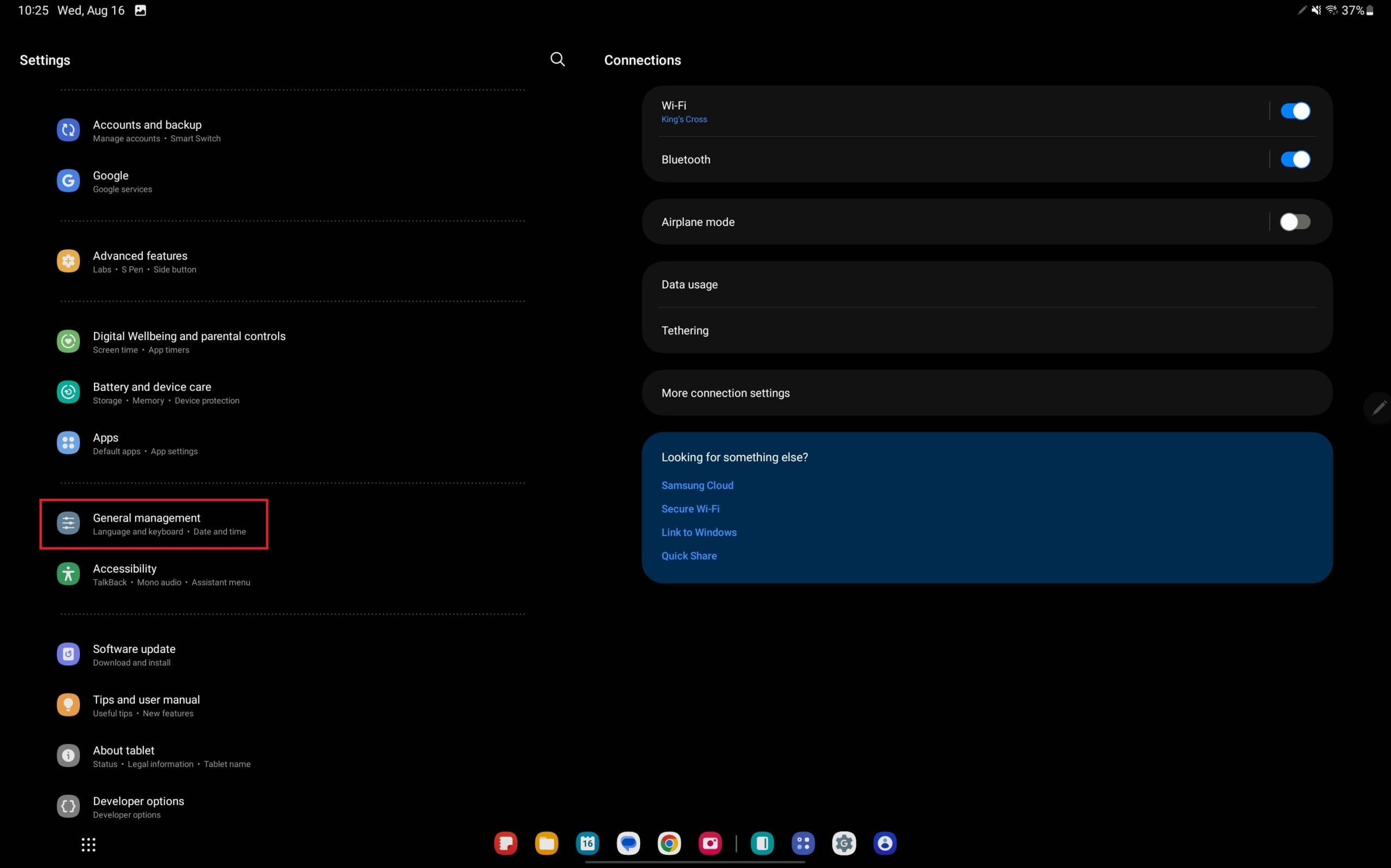
删除 Android 下载历史记录可以帮助释放存储空间等。这是您需要遵循的步骤。
了解Google Chrome中的画中画模式及如何打开,让你像在电视上一样享受在小画中画窗口中观看视频。
设置Chrome在退出时清除Cookie,以通过关闭所有浏览器窗口后立即删除Cookie来提高安全性。以下是具体方法。
了解如何解决在Google Chrome网络浏览器中屏幕闪烁的常见问题。
您的瀏覽器是否收到可怕的 Chrome 錯誤代碼:記憶體不足?這裡有九種方法可以解決 Windows PC 上的問題!
這裡提供了如何並排運行多個 Microsoft Teams 實例的詳細指導。
您是否收到“出了問題。在計算機上的 Google Chrome 中訪問 Twitter 時,請嘗試重新加載”錯誤。
如果您在 Google Chrome 或 Microsoft Edge 中不斷收到 Err_Empty_Response 錯誤,請參考以下一些修復該錯誤的最新提示。
由於 Microsoft Edge 將 EdgeHTML 切換為 Chromium,因此在 Edge 上添加來自 Google Chrome Web Store 的擴展非常簡單。的過程
您的主頁是當您單擊瀏覽器中的主頁按鈕時打開的頁面 - 通常是頂部菜單欄的一部分,呈
讓您的 Chrome 標籤在您的計算機和 Android 設備上井井有條。繼承人如何做到這一點。
通過啟用字幕了解視頻中的每項作品。以下是如何在網頁版和 Android 版 Chrome 上打開它們。
那麼,如果您想從 Windows 10 中完全卸載 Microsoft Edge,您會怎麼做?如果您擁有 Windows 10 版本 1803 或更高版本,則完全可以
如果解除固定的应用程序和程序在任务栏上不断出现,可以编辑布局XML文件并删除自定义行。
通过遵循这些针对Windows和Android设备的快速简便步骤,从Firefox自动填充中删除保存的信息。
在本教程中,我们向您展示了如何在 Apple iPod Shuffle 上执行软重置或硬重置。
Google Play 上有很多优秀的应用,您无法抗拒地订阅它们。随着时间的推移,这个列表会增长,您需要管理您的 Google Play 订阅。
在口袋或钱包中翻找正确的支付卡是一件非常麻烦的事情。在过去的几年中,各家公司正在开发和推出无接触支付解决方案。
删除 Android 下载历史记录可以帮助释放存储空间等。这是您需要遵循的步骤。
本指南将向您展示如何使用 PC、Android 或 iOS 设备从 Facebook 删除照片和视频。
我们花了一点时间与Galaxy Tab S9 Ultra一起使用,它是与Windows PC或Galaxy S23配对的完美平板电脑。同时,尽管这些平板电脑具有如此多的功能,但Android和Samsung One UI并不完美。无论您是否安装了更新导致Tab S9出现问题,还是有一些混乱的应用影响了电池寿命,我们将带您逐步完成重置Galaxy Tab S9的过程。
在Android 11中静音群组文本消息,以便控制消息应用程序、WhatsApp和Telegram的通知。
通过以下简单快速的步骤,在Firefox上清除地址栏URL历史记录并保持会话私密。


















